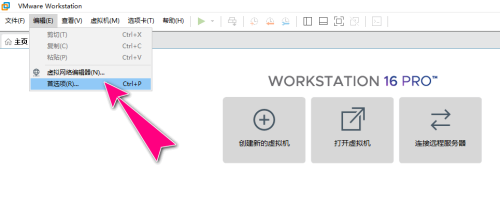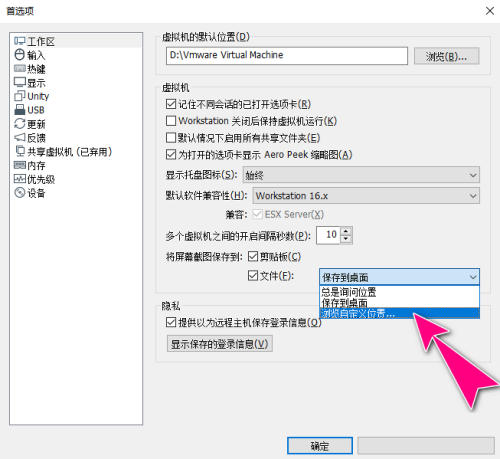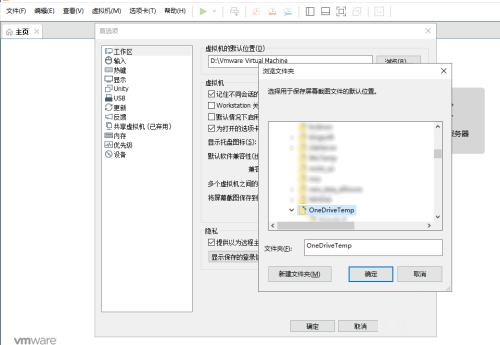VMware Workstation如何自定义屏幕截图路径-自定义屏幕截图路径的方法
时间:2022-07-20来源:华军软件教程作者:怪兽
很多人不知道VMware Workstation如何自定义屏幕截图路径?今日为你们带来的文章是VMware
Workstation自定义屏幕截图路径的方法,还有不清楚小伙伴和小编一起去学习一下吧。
第一步:进入到"Vmware Workstation"工具的操作主界面窗口。

第二步:选择"编辑"->"首选项"菜单。
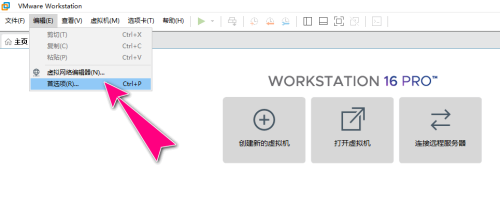
第三步:之后,会进入到"首选项"操作对话框。

第四步:选择"工作区"菜单项,在"将屏幕截图保存到"栏中,点击"浏览自定义位置..."选项。
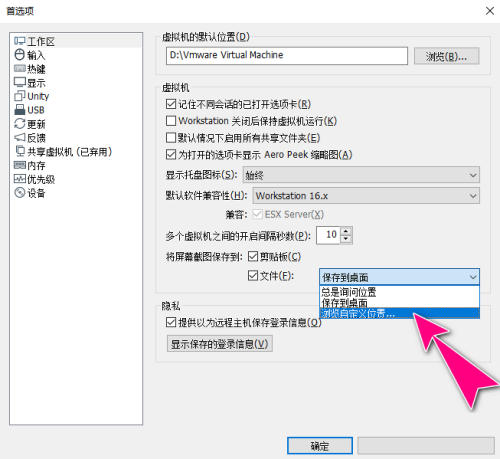
第五步:之后,会弹出"浏览文件夹"操作对话框,自定义选择一个目录作为保存路径。
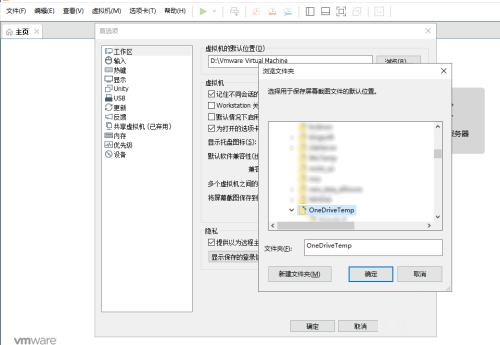
第六步:完成操作后,点击"确定"按钮应用生效。

以上就是小编给大家带来的VMware Workstation如何自定义屏幕截图路径的全部内容,希望能够帮助到大家哦。
热门推荐
-
系统兔一键重装大师
版本: v2.6.0.0大小:35.99MB
系统兔一键重装大师是一款功能强大且操作简便的系统重装工具,专为普通用户设计,支持主流Windows系统(如XP、W...
-
小鱼一键重装系统大师
版本: 12.5.49.2007大小:36.42 MB
小鱼一键重装系统大师是一款专为电脑用户设计的系统重装工具,主打“一键操作”与“智能化处理”。它通过简...
-
GPU-Z 绿色免费版
版本: 2.68.0大小:14.39MB
GPU-Z绿色免费版是一款无需安装的专业显卡检测工具,可直接运行。它能深度识别GPU型号、核心参数、驱动版本...
-
GPU-Z(显卡信息识别工具)
版本: 2.68.0大小:14.39MB
GPU-Z是一款专业、权威的显卡信息识别与监控软件,由TechPowerUp开发。它能深度检测并显示显卡的核心规格、...
-
GPU-Z 免费版
版本: 2.68.0大小:10.87 MB
GPU-Z是权威的显卡硬件识别与监测工具,专为硬件爱好者、超频玩家和系统诊断设计。它能精确检测并显示显卡...